Herunterstufen eines Domänencontroller
Das
Herunterstufen eines Domänecontroller kann mit Server 2012 auch nur im Server
Manager oder mit Powershell ausgeführt werden. Dcpromo funktioniert nicht mehr.
Am
einfachsten lässt sich der Assistent zum Deinstallieren der Active
Directory-Domänendienste mit dem Server Manager finden.
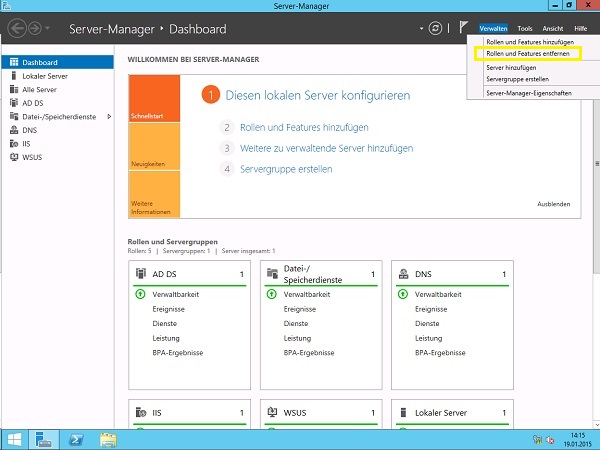
Klicken
sie auf Verwalten > Rollen und
Features entfernen
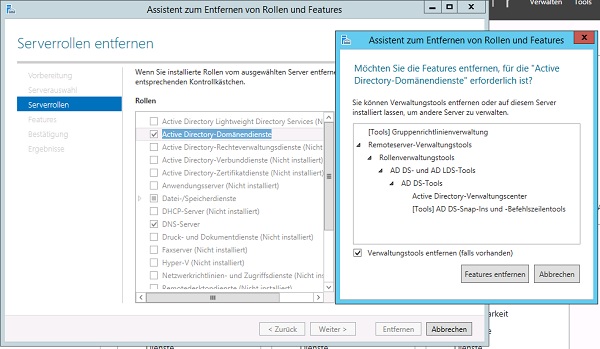
Wählen
sie die Active Directory-Domänendienste,
bestätigen sie die Entfernung der Features > Weiter
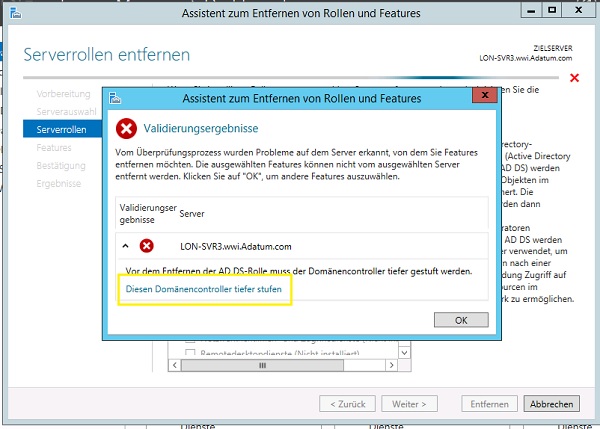
Der
Assistent stellt fest, das der Server noch DC ist und bietet das Herunterstufen
des DC an. Klicken sie auf Diesen
Domänencontroller tiefer stufen. (Leider
scheint es bei Microsoft keine
Anwendungsentwickler zu geben, die deutsch als Muttersprache sprechen. Die
Übersetzung der Oberfläche ist teilweise sehr interessant.)
Sie
können die Anmeldeinformationen ändern und zusätzliche Optionen für das
Herunterstufen festlegen. Entfernen dieses
Domänencontrollers erzwingen entspricht dem Befehl dcpromo /forceremoval.
Wenn der Domänencontroller der letzte der Domäne ist müssen sie die Option
auswählen.
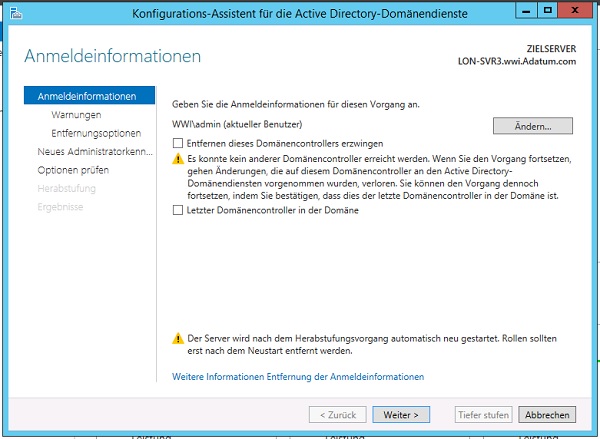
Wählen
sie die Optionen > Weiter
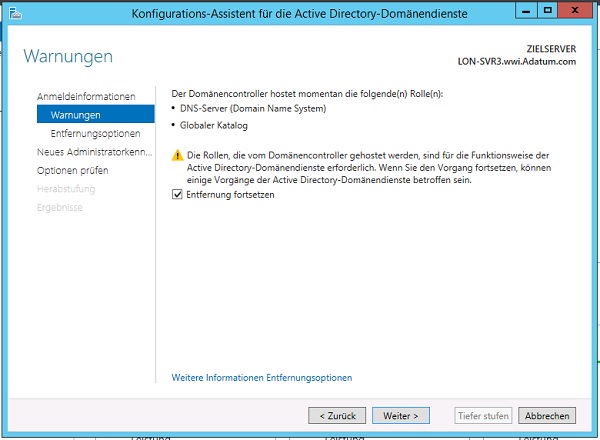
Es
wird auf die Funktionen des Servers hingewiesen, sie müssen die Entfernung
bestätigen. Wählen sie Entfernung
fortsetzen > Weiter

Bestätigen
sie die Entfernungsoptionen > Weiter
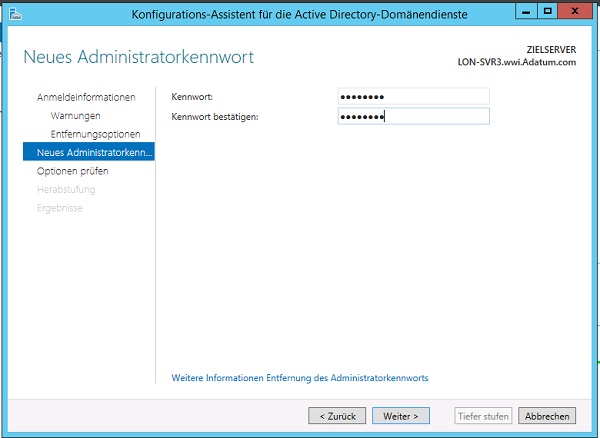
Geben
sie ein neues lokales Administratorkennwort ein, bestätigen sie es > Weiter
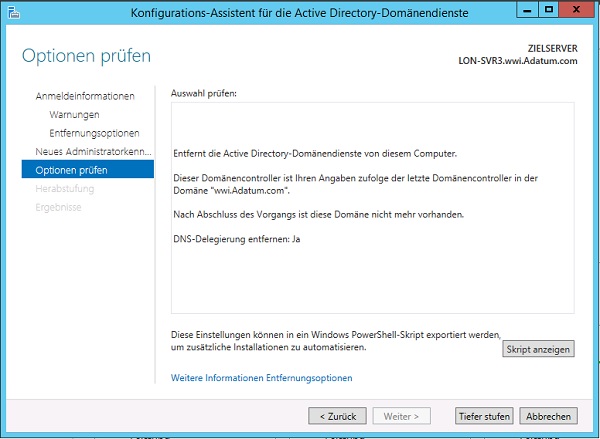
Überprüfen
der Optionen, auch hier kann ein Powershellskript erstellt werden > Tiefer stufen
Der
Server wird automatische neu gestartet.
In
der Powershell wird das cmdlet Uninstall-ADDSDomaincontroller
verwendet
Zuerst
muss das cmdlet Test-ADDSDomaincontrollerUninstallation
ausgeführt werden. Nach erfolgreichem Test kann Uninstall-ADDSDomaincontroller ausgeführt werden.
Beim
herunter stufen muss das neue lokale Administratorkennwort angegeben werden.
Powershell akzeptiert nur verschlüsselte Kennwörter. Dieses kann mit der Option
ConvertTo-SecureString aus einer Klartexteingabe
generiert werden.
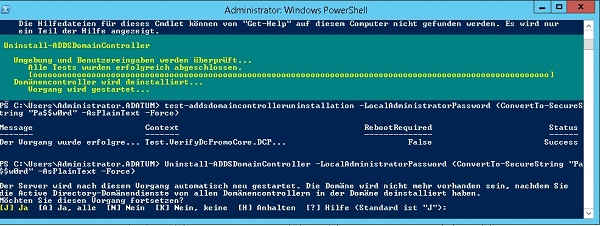
Geben
sie als Wert für die Option -LocalAdministratorPassword (ConvertTo-SecureString "Kennwort" -AsPlainText -Force)
ein.
Bestätigen
sie die Ausführung des cmdlet > J